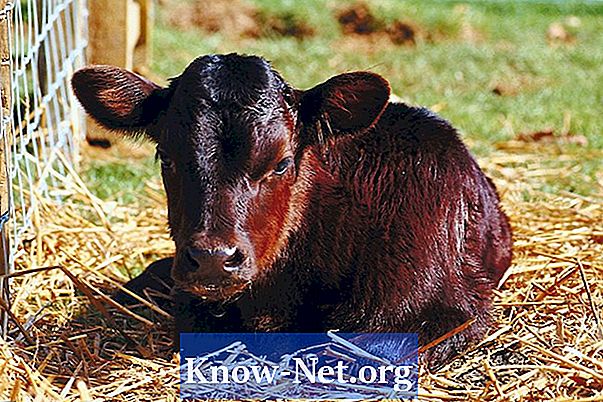Isi
- Tambahkan nama tengah
- Saling menukar nama media yang sudah ada
- Tambahkan dua nama tengah
- Tambahkan nama panggilan
Facebook memungkinkan pengguna untuk mengidentifikasi diri mereka dengan nama, tetapi Anda mungkin tidak tahu bahwa ada beberapa cara mudah untuk memasukkan lebih dari sekadar nama depan dan belakang Anda. Anda dapat menggunakan beberapa trik sederhana untuk menambah, menukar, atau bahkan menggunakan lebih dari satu nama tengah di situs.
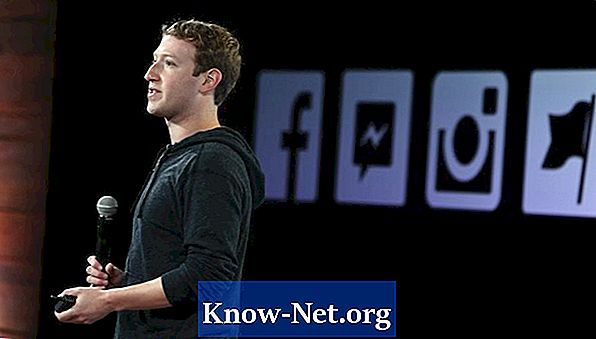
Tambahkan nama tengah
Tambahkan nama tengah ke akun pribadi yang saat ini tidak memilikinya dengan memilih opsi "Akun", lalu "Pengaturan Akun". Pilih "Ubah" di depan "Nama". Masukkan nama media yang diinginkan di bidang "Nama Media" yang disediakan (bidang ini akan kosong jika Anda menambahkan nama media untuk pertama kalinya.) Klik "Simpan Perubahan" untuk menyelesaikan penggantian nama di Facebook. Perubahan mungkin memakan waktu hingga 48 jam untuk muncul dan harus disetujui oleh tim Facebook.
Saling menukar nama media yang sudah ada
Ubah nama akun Facebook yang ada dengan mengklik "Akun," lalu "Pengaturan Akun." Pilih "Ubah" dan kemudian letakkan kursor mouse di akhir nama media yang sedang ditampilkan. Klik tombol backspace pada keyboard Anda sampai bidang kosong. Masukkan nama tengah baru di bidang sekarang kosong. Klik "Simpan Perubahan" untuk menyimpan nama tengah yang baru. Perubahan ini bisa memakan waktu hingga 48 jam untuk mulai berlaku.
Tambahkan dua nama tengah
Tambahkan dua nama tengah dengan mengklik "Akun", lalu "Pengaturan Akun". Pilih "Ubah" dan kemudian tempatkan kursor mouse Anda di area "Nama", tepat setelah nama pertama saat ini. Tekan bilah spasi dan kemudian tambahkan nama lain setelah nama depan. Dua nama ini muncul sebagai dua nama pertama Anda, tetapi Anda masih dapat menambahkan nama tengah di bidang "nama tengah", sehingga Anda dapat menggunakan dua nama tengah.
Tambahkan nama panggilan
Tambahkan nama panggilan, yang dapat menyertakan nama tengah Anda dengan mengklik "Akun" dan kemudian "Pengaturan Akun". Klik "Ubah," terletak di sisi lain dari kata "Nama." Masukkan nama lengkap Anda di bidang "Nama Alternatif". Anda juga dapat memasukkan nama belakang dan nama tengah Anda di bidang ini hanya jika diinginkan. Nama Anda akan muncul di Facebook dengan cara ini: "nama asli Anda (nama panggilan)". Klik "Simpan Perubahan" untuk menyimpan nama panggilan Anda.